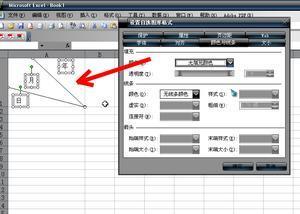应用实例二:SUM函数中的加减混合运算

财务统计需要进行加减混合运算,例如扣除现金流量表中的若干支出项目。按照规定,工作表中的这些项目没有输入负号。这时可以构造“=SUM(B2:B6,C2:C9,-D2,-E2)”这样的公式。其中B2:B6,C2:C9引用是收入,而D2、E2为支出。由于Excel不允许在单元格引用前面加负号,所以应在表示支出的单元格前加负号,这样即可计算出正确结果。即使支出数据所在的单元格连续,也必须用逗号将它们逐个隔开,写成“=SUM(B2:B6,C2:C9,-D2,-D3,D4)”这样的形式。
2.平均值函数AVERAGE
语法:AVERAGE(number1,number2,...)。
参数:number1、number2...是需要计算平均值的1~30个参数。
注意:参数可以是数字、包含数字的名称、数组或引用。数组或单元格引用中的文字、逻辑值或空白单元格将被忽略,但单元格中的零则参与计算。如果需要将参数中的零排除在外,则要使用特殊设计的公式,下面的介绍。
应用实例一:跨表计算平均值
标签名为“一班”、“二班”和“三班”的工作表存放各班学生的成绩,则它们的总平均分计算公式为“=AVERAGE(一班!C1:C36,三班!C1:C32,三班!C1:C45)”。式中的引用输入方法与SUM跨表求和时相同。
应用实例二:忽略零的平均值计算公式
假设A1:A200随机存放包括零在内的48个数值,在AVERAGE参数中去掉零引用很麻烦,这种情况可以使用公式“=AVERAGE(IF(A1:A200<>0,A1:A200,″″)”。公式输入结束后按住Ctrl+Shift回车,即可对A1:A200中的数值(不包括零)计算平均值。
3.逻辑函数IF
语法:IF(logical_test,value_if_true,value_if_false)。
参数:logical_test是结果为true(真)或false(假)的数值或表达式;value_if_true是logical_test为true时函数的返回值,如果logical_test为ture并且省略了value_if_true,则返回true。而且value_if_true可以是一个表达式;value_if_false是logical_test为false时函数的返回值。如果logical_test为false并且省略value_if_false,则返回false。Value_if_false也可以是一个表达式。
应用实例一:个人收入调节税计算
假设个人收入调节税的稽征办法是:工资在1000元以下的免征调节税,工资1000元以上至1500元的超过部分按5%的税率征收,1500元以上至2000元的超过部分按8%的税率征收,高于2000元的超过部分按30%的税率征收。
假如工作表的B列存放职工姓名,C列存放工资,选中D列的空白单元格输入公式“=IF(C2<=1000,″″,IF((C2-1000)<=1500,(C2-1000)*0.05,IF(C2-E2<=1500,(C2-1500)*0.08,IF(C2>2000,(C2-2000)*0.3))))”,回车后即可计算出C2工资应缴纳的收入调节税。
公式中的IF语句是逐次计算的,如果第一个逻辑判断C2<=1000成立,则公式所在单元格被填入空格;如果第一个逻辑判断式不成立,则计算第二个IF语句;直至计算结束。如果税率征收标准发生了变化,只须改变逻辑和计算式中的值,如1000、1500和2000等即可。
应用实例二:消除无意义的零
用SUM函数计算工资总额等问题时,若引用的全部参数均为空白单元格,公式仍然会计算出一个“0”。这样打印出来的报表不仅很不美观。为此可将计算公式设计为“=IF(SUM(A1:B1,D2:E8)<>0,SUM(A1:B1,D2:E8),″″)”,即是当SUM(A1:B1,D2:E8)计算结果不等于零时,公式所在单元格显示SUM(A1:B1,D2:E8)的计算结果,否则显示一个空格。
上面这个问题在财务计算中依然存在,如公式“=A1-A6-A9”有可能为零或显示负数。为了避免打印零或负数,可以设计公式“=IF(A2-A6-A9=0,″″,IF(A2-A6-A9<0,RMB(A2-A6-A9),A2-A6-A9))”。当A2-A6-A9=0时在单元格中填写零,否则进行下一个逻辑判断。如果A2-A6-A9<0则在结果前添加一个“¥”符号,否则进行正常运算直至结束。
应用实例三:多条件求和
假设C1:C460区域内存放着职工的职称,D1:D460区域存放着职工的性别。如果要统计具有高级职称的男性职工总数,可以使用公式“=SUM(IF(C1:C460=″高级″,IF(D1:D460=″男″,1,0)))”。这是一个数组公式,输入结束后按住Ctrl+Shift回车即可计算出结果。
5.计数函数COUNT
语法:COUNT(value1,value2,...)。
参数:value1,value2...是包含或引用各类数据的1~30个参数。
注意:COUNT函数计数时数字、日期或文本表示的数字会参与计数,错误值或其他无法转换成数字的文字被忽略。如果参数是一个数组或引用,那么只有数组或引用中的数字参与计数;其中的空白单元格、逻辑值、文字或错误值均被忽略。
应用实例:及格率统计
假如C1:G42存放着42名学生的考试成绩,在一个空白单元格内输入公式“=COUNTIF(C1:C42,″>=60″)/COUNTA(C1:C42)”回车,即可计算出该列成绩的及格率(即分数为60及以上的人数占总人数的百分比)。
6.最大值函数MAX、最小值函数MIN
语法:MAX(number1,number2,...),MIN(number1,number2,...)。
参数:number1,number2...是需要找出最大值(最小值)的1至30个数值、数组或引用。
注意:函数中的参数可以是数字、空白单元格、逻辑值或数字的文本形式,如果参数是不能转换为数字的内容将导致错误。如果参数为数组或引用,则只有数组或引用中的数字参与计算,空白单元格、逻辑值或文本则被忽略。
应用实例:查询最高分(最低分)
假如C1:G42存放着42名学生的考试成绩,则选中一个空白单元格,在编辑栏输入公式“=MAX(C1:C42)”,回车后即可计算出其中的最高分是多少。
如果将上述公式中的函数名改为MIN,其他不变,就可以计算出C1:G42区域中的最低分。
7.条件求和函数SUMIF
语法:SUMIF(range,criteria,sum_range)。
参数:range是用于条件判断的单元格区域,criteria是由数字、逻辑表达式等组成的判定条件,sum_range为需要求和的单元格、区域或引用。
应用实例:及格平均分统计
假如A1:A36单元格存放某班学生的考试成绩,若要计算及格学生的平均分,可以使用公式“=SUMIF(A1:A36,″>=60″,A1:A36)/COUNTIF(A1:A36,″>=60″)。公式中的“=SUMIF(A1:A36,″>=60″,A1:A36)”计算及格学生的总分,式中的“A1:A36”为提供逻辑判断依据的单元格引用,“>=60”为判断条件,不符合条件的数据不参与求和,A1:A36则是逻辑判断和求和的对象。公式中的COUNTIF(A1:A36,″>=60″)用来统计及格学生的人数。
11.四舍五入函数
语法:ROUND(number,num_digits)。
参数:number是需要四舍五入的数字;num_digits为指定的位数,number将按此位数进行四舍五入。
注意:如果num_digits大于0,则四舍五入到指定的小数位;如果num_digits等于0,则四舍五入到最接近的整数;如果num_digits小于0,则在小数点左侧按指定位数四舍五入。
应用实例:消除计算误差
假设Excel工作表中有D2=356.68、E2=128.12,需要将D2与E2之和乘以0.1,将计算结果四舍五入取整数,再将这个结果乘以1.36(取两位小数)得到最终结果。
一般用户的做法是选中某个单元格(如F2),使用“单元格”命令将它的小数位数设为零,然后在其中输入公式“F2=(D1+E1)*0.1”。再将G2单元格的小数位数设成两位,最后把F2*1.36的结果存入其中就可以了。从表面上看,上述方法没有什么问题。因为(D1+E1)*0.1在F2单元格显示48(注意:是显示48),如果F2单元格的小数位数为零,(D1+E1)*0.1经四舍五入后的结果就是48。接下去却出了问题,因为F2*1.36的计算结果是65.90,根本不是48*1.36的正确结果65.28,其中65.90是(D2+E2)*0.1未经四舍五入直接乘以1.36的结果。
以上计算结果说明:“单元格格式”、“数字”选项卡设置的“小数位数”,只能将单元格数值的显示结果进行四舍五入,并不能对所存放的数值进行四舍五入。换句话说,单元格数值的显示结果与实际存放结果并不完全一致,如果不注意这个问题,计算工资等敏感数据就会出现错误。例如在上例中,F2单元格内的数值虽然显示为48,但实际存放的却是48.45,自然得出了48.45*1.36=65.90的结果(按计算要求应为65.28)。
要解决这个问题并不难,你只须在G2单元格内输入公式“=(ROUND((D2+E2)*0.1,0))*1.36”,就可以按要求计算出正确结果65.28。式中的ROUND函数按指定位数对“(D2+E2)*0.1”进行四舍五入,函数中的参数0将“(D2+E2)*0.1”四舍五入到最接近的整数。
 爱华网
爱华网